
Owen Little
2
2734
409
Microsoftov Immersive Reader malo je poznati alat za učenje predstavljen početkom ove godine koji ima za cilj poboljšati čitanje korisnika Kako poboljšati svoje vještine čitanja i brzinu pomoću alata za učenje za OneNote Kako poboljšati svoje sposobnosti čitanja i brzinu pomoću alata za učenje za OneNote je alat za učenje za OneNote dio vašeg obrazovanja? Besplatni dodatak za OneNote pomaže svima poboljšati vještine čitanja i pisanja, uključujući učenike s razlikama u učenju ili nadarene učenike. a može pomoći kod uobičajenih teškoća u učenju poput disleksije. Kako aplikacija i dalje postaje dostupna na više programa i na više jezika, željeli smo ponuditi prikaz onoga što se točno čini.
Što je imerzivni čitač?
Program Immersive Reader poboljšava vaše iskustvo s Microsoftovim proizvodima koji imaju za cilj poboljšati tečnost, razumijevanje, prepoznavanje riječi i fokus. To čini čitanjem teksta naglas koristeći tehnologiju teksta u govor i isticanjem glagola, imenica i pridjeva u različitim bojama, tako da možete bolje razumjeti kako je razgrađena svaka rečenica.
Microsoft daje sljedeći popis načina na koji immersive Reader može pomoći Windows korisnicima:
- Citati naglas - Čita tekst naglas istodobno isticanjem što poboljšava dekodiranje, tečnost i razumljivost, istovremeno održavajući fokus i pažnju čitatelja.
- razmak - Optimizira razmak slova u uskom prikazu stupca kako bi poboljšao tečnost čitanja za korisnike koji pate od problema sa vizualnom gužvom.
- slogovi - Prikazuje prijelome između slogova radi poboljšanja prepoznavanja i dekodiranja riječi.
- Djelovi govora - Podržava učenje pisanja i razumijevanje gramatike identificiranjem glagola, imenica i pridjeva.
Dostupan je na gotovo 30 jezika, uključujući arapski, engleski, francuski, njemački i španjolski. Jezici koji će biti dostupni kasnije ovog ljeta su norveški, švedski, finski, danski i brazilski portugalski.
Kako to možete koristiti?
Trenutno je program Immersive Reader dostupan za upotrebu u sljedećim programima:
- Microsoft Edge
- Uredski objektiv za iPhone
- OneNote Desktop (kao dodatak)
- OneNote Online
- Outlook Web
- Word Desktop
- Riječ na mreži
S alatom se zapravo možete igrati oko njega prije nego što ga upotrebljavate u programima u kojima je dostupan. Internetski alat Isprobaj sada provest će vas kroz dostupne značajke.
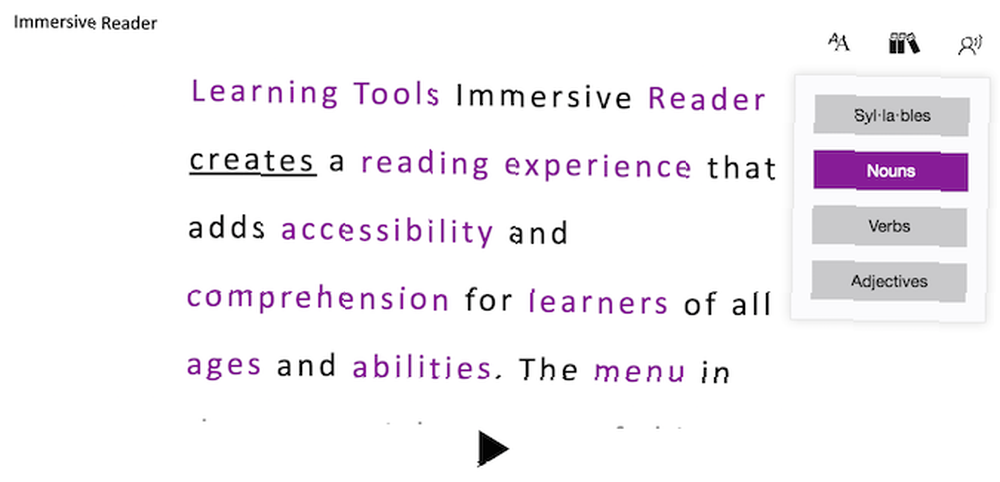
Evo kako ga koristiti:
- Word 2016 i Online - Ići Pogled > Način čitanja. Sučelje će se promijeniti sa samo tri stavke izbornika: Datoteka, Alati i Pogled. Ispod su immersive Reader alate Pogled. Možete istaknuti sloge, naglas čitati tekst i podešavati razmak teksta.
- OneNote Online - Idi na Pogled i kliknite Immersive Reader. Ista će se obilježja vidjeti na alatu Pokušajte sada.
- Desktop OneNote - Nakon što instalirate dodatak, kliknite Immersive Reader, i imat ćete iste značajke vidljive u alatu Pokušajte sada.
Što mislite o Microsoftovom alatu Immersive Reader? Koje druge korisne alate za čitanje, pisanje i razumijevanje smatrate korisnim za upotrebu na mreži? Javite nam se u komentarima.











